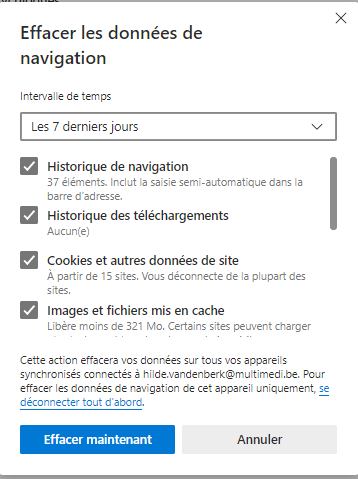P&V_Effacer les cookies

Vous pouvez supprimer les données, l’historique de navigation et les cookies par application de navigation que vous utilisez, ou au moyen d’une application telle que CCleaner.
Voici un aperçu rapide de la façon d’effacer nos cookies de Google Chrome et d’Edge.
APPLICATION DE NAVIGATION: CHROME
- Ouvrez une page web dans Chrome.
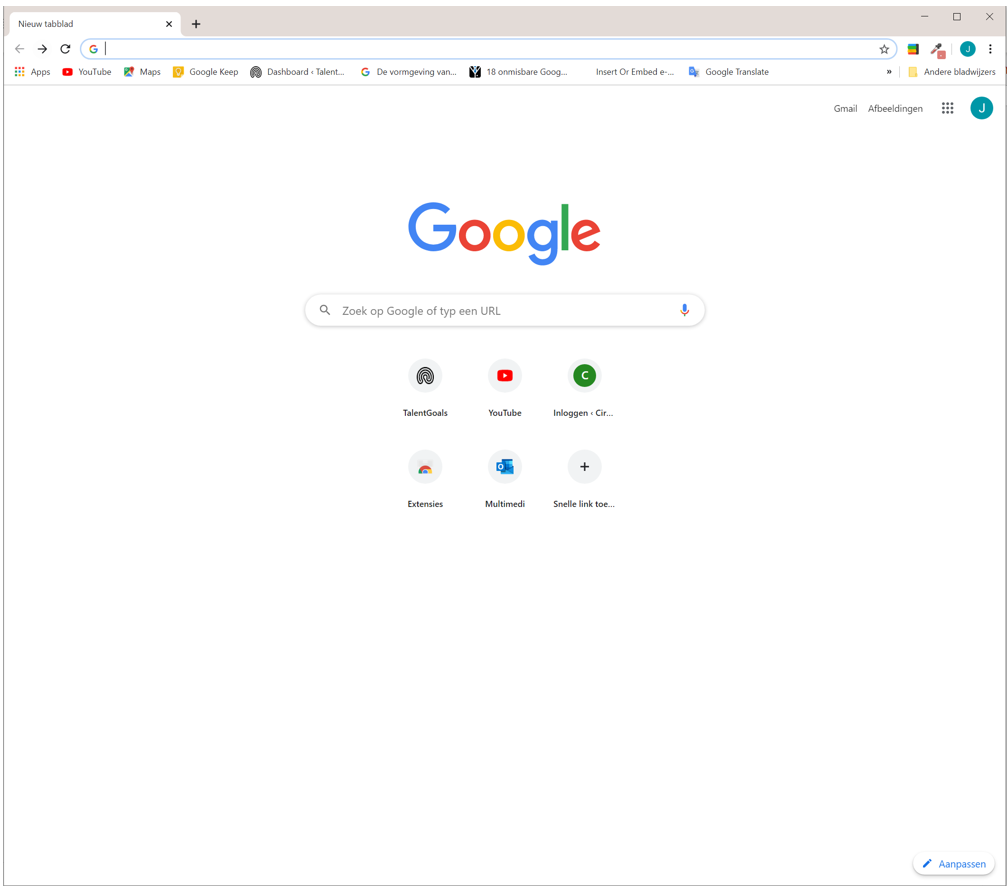
Allez dans ‘Plus d’outils’ / ‘Effacer les données de navigation‘ via les 3 points verticaux en haut à droite.
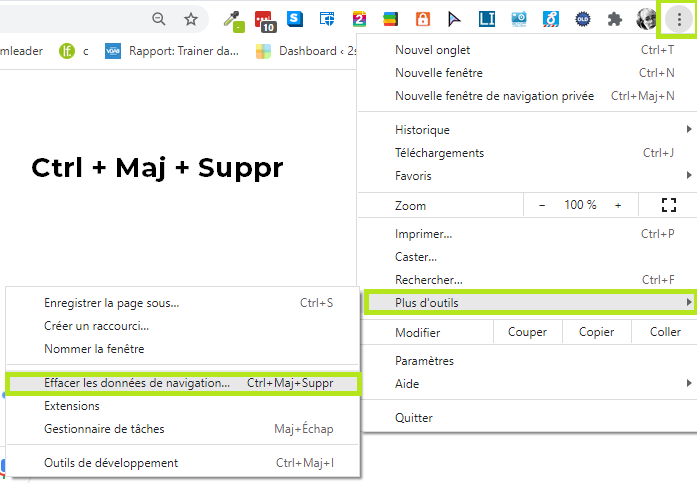
VOUS POUVEZ AUSSI TESTER LE RACCOURCI
CTRL + MAJ + SUPPR (Del)
Cela vous amènera à la page suivante où vous pouvez entrer la période pour laquelle vous souhaitez supprimer les données via l’onglet « Général». Ici, vous avez le choix entre 3 options:
- Effacer ‘l’Historique de navigation’ sur une période donnée.
- Effacer ‘Cookies et autres données des sites
- Effacer les ‘Images et fichiers en cache’.
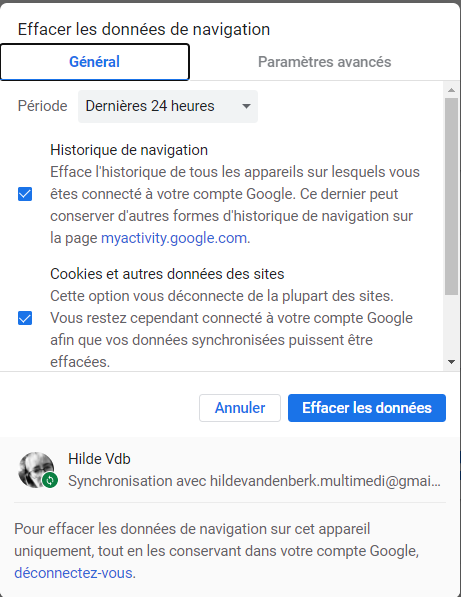
Dans l’onglet « Paramètres avancés », vous pouvez controler / supprimer des éléments supplémentaires. De plus, vous obtenez un aperçu du nombre d’éléments qui seront supprimés. Il y a:
- L’historique des téléchargements
- Mots de passe et autres données de connexion
- Données de saisie automatique
- Paramètres des sites
- Données d’application hébergée
APPLICATION DE NAVIGATION: EDGE
- Ouvrez une page web dans Edge.
- Cliquez sur les 3 points horizontaux sur le côté droit de la fenêtre du navigateur, puis sur «Paramètres».
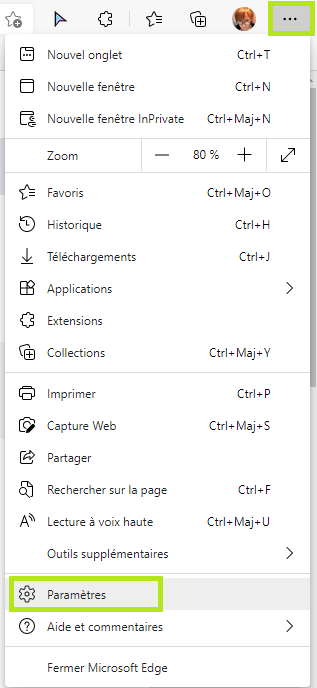
- Dans la fenêtre qui s’ouvre, selectionnez ‘Confidentialité, recherche et services‘. Puis, côté droite, sous la section ‘Effacer les données de navigation’, cliquez sur ‘Choisir les éléments à effacer’.
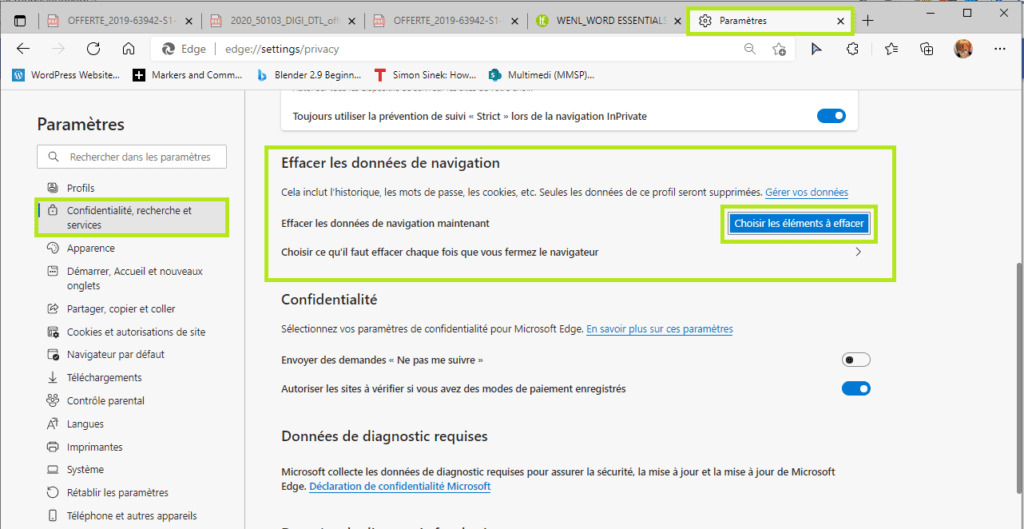
LE RACCOURCI
CTRL + MAJ + SUPPR (Del)
FONCTIONNE ICI AUSSI
Vous arriverez alors sur une fenêtre similaire à celle de Chrome…